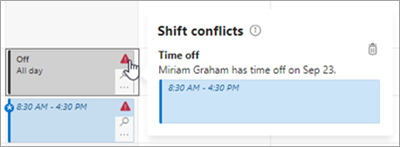Alterar ou filtrar a vista de agenda em Turnos
Applies To
Teams Microsoft TeamsEste artigo aplica-se aos gestores de primeira linha.
A vista de agenda predefinida para gestores no ambiente de trabalho e na Web do Shifts é a vista Turnos de equipa, que mostra os turnos da sua equipa. Esta vista é onde cria e gere a agenda da sua equipa.
Tem muitas opções para personalizar a vista e filtrar a agenda de acordo com as suas necessidades para o ajudar a planear e tomar decisões de pessoal informadas para a sua equipa.
Neste artigo
Alterar o período de tempo da agenda
Alterar o período de tempo da agenda
No canto superior esquerdo da agenda, selecione o intervalo de datas e, em seguida, selecione o intervalo de datas que pretende ver.
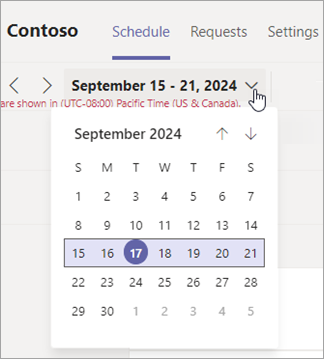
Também pode utilizar as setas 
Ver por dia, semana ou mês
Alternar rapidamente entre as vistas de dia, semana e mês. Perto do canto superior direito da agenda, selecione Dia, Semana ou Mês para restringir ou expandir a sua vista.
Personalizar a vista por pessoas ou por turnos
Personalize a vista por pessoas ou por turnos e para mostrar os itens que pretende ver. No canto superior direito da agenda, selecione Ver e, em seguida, selecione as definições de vista.
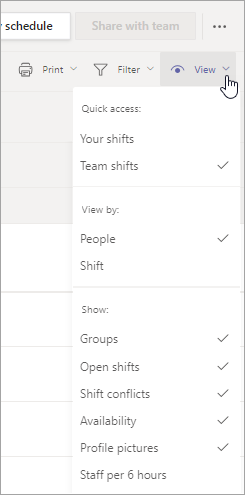
Filtrar a agenda
Faça a gestão de agendas grandes mais facilmente ao utilizar filtros para ver partes da agenda.
No canto superior direito da agenda, selecione Filtrar e, em seguida, selecione os filtros Turnos, Grupos e/ou Membros para mostrar o que pretende ver.
Ver e gerir conflitos de turnos
Para mostrar conflitos de turnos em Turnos, no canto superior direito da agenda, selecione Ver e certifique-se de que a opção Conflitos de turnos está selecionada. Está ativado por predefinição.Os seguintes tipos de conflitos de turnos geram alertas em Turnos:
-
Conflito de turno sobreposto: é quando dois ou mais turnos que se sobrepõem uns aos outros são atribuídos à mesma pessoa.
-
Conflito de folgas: é atribuído um turno a um funcionário numa data e hora em que tenha aprovado folgas.
-
Conflito de disponibilidade: é atribuído um turno a um funcionário numa data e hora que não correspondam às respetivas definições de disponibilidade.
Ver conflitos de turnos
Verá ícones de alerta na agenda se ocorrer um conflito ao adicionar um turno ou aprovar um pedido. Também verá ícones de alerta no separador Pedidos se um pedido de turno ou de folga resultar num conflito. 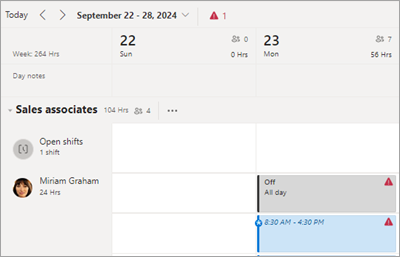
Sugestão: Para filtrar a agenda para ver todos os conflitos de turnos, no canto superior direito da agenda, selecione Filtrar > Conflitos.
Gerir conflitos de turnos
Para gerir um conflito de turnos, selecione o ícone de alerta para ver mais detalhes e, em seguida, faça as alterações necessárias para o resolver.